Rockstar Games Launcher необходим для запуска игр Rockstar на ПК. Но это может сработать не сразу. Если у вас есть такая проблема, не волнуйтесь. Вот некоторые исправления.
Исправить код ошибки Rockstar Games Launcher 7002.1 в GTA 5 и RDR 2
У вас есть ошибка с кодом 7002.1 в Rockstar Games Launcher? Многие игроки игр Rockstar сообщают о коде ошибки 7002.1 при запуске некоторых игр в Rockstar Games Launcher. Этот код ошибки встречался в таких играх Rockstar, как Grand Theft Auto Five (GTA 5) и Red Dead Redemption 2 (RDR 2). Однако его можно запустить и в других играх Rockstar.
Существует два варианта этого кода ошибки в Rockstar Games Launcher. Одно сообщение об ошибке выглядит следующим образом:
Ошибка при запуске игры. Повторите попытку позже. Код:7002.1
Другое сообщение об ошибке вызывает аналогичное сообщение об ошибке, как показано ниже:
Приложения для Windows, мобильные приложения, игры — ВСЕ БЕСПЛАТНО, на нашем личном канале — Подписывайтесь:)

Red Dead Redemption 2 не будет запущена. Проверьте звуковую карту и драйверы. Если у вас по-прежнему возникают проблемы с игрой, обратитесь в службу поддержки Rockstar Games по адресу https://support.rockstargames.com. Код: 7002.1
Хотя второе сообщение об ошибке указывает на проблему со звуковой картой или драйверами, у этой ошибки может быть несколько причин. Это может произойти, если у программы запуска нет прав администратора для выполнения определенных операций.
Также может случиться, что вы используете жесткий антивирусный пакет, и он блокирует процессы, связанные с программой запуска. Кроме того, поврежденные файлы игры или конфликт программного обеспечения с программой запуска также могут вызвать код ошибки Rockstar Games Launcher 7002.1.
Если у вас возникла такая же ошибка, мы обязательно сможем вам помочь. У нас есть несколько решений, которые помогут вам исправить ошибку. Итак, без лишних слов, давайте посмотрим!
Исправить код ошибки 7002.1 Rockstar Games Launcher в GTA 5 и RDR 2
Вот способы исправить код ошибки Rockstar Games Launcher 7002.1 в GTA 5 и RDR 2:
- Попробуйте перезапустить игру.
- Попробуйте запустить Rockstar Games Launcher с правами администратора.
- Добавьте Rockstar Games Launcher в белый список вашего антивируса.
- Обновите игру или проверьте файлы игры.
- Переустановите аудиодрайверы
- Запустите средство устранения неполадок аудиосистемы
- Устранение неполадок в режиме чистой загрузки.
1) Попробуйте перезапустить игру
Ошибка может быть вызвана временным сбоем. Поэтому, прежде чем пробовать что-то еще, перезапустите игру несколько раз, чтобы увидеть, перестанет ли появляться ошибка. Если это так, то это хорошо. Однако если та же ошибка возникает снова, у нас есть несколько решений для вас, которые вы можете проверить ниже.
2) Запустите Rockstar Games Launcher с правами администратора.
Эта ошибка может возникнуть, когда Rockstar Games Launcher не имеет достаточных прав администратора для выполнения определенных операций или изменения связанных папок. Если этот сценарий применим, вы можете исправить ситуацию, запустив программу запуска от имени администратора.
Для этого просто перейдите к ярлыку Rockstar Games Launcher на рабочем столе и щелкните по нему правой кнопкой мыши. В появившемся контекстном меню выберите «Запуск от имени администратора» и нажмите «Да», когда появится запрос UAC. Попробуйте поиграть в GTA 5 или RDR 2 и посмотрите, устранена ли проблема.
Как только ошибка в Rockstar Games Launcher 7002.1 будет исправлена, вам следует запускать ее с правами администратора каждый раз, когда вы хотите использовать программу запуска. Чтобы избежать этого, вы всегда можете запустить программу запуска с правами администратора, выполнив следующие действия:
Сначала откройте проводник с помощью комбинации клавиш Win+E и перейдите к исполняемому файлу Rockstar Games Launcher. Вы, вероятно, найдете его в следующем месте:
Теперь выберите исполняемый файл Launcher, щелкните его правой кнопкой мыши и выберите «Свойства».
В открывшемся окне «Свойства» перейдите на вкладку «Совместимость».
Затем установите флажок «Запустить эту программу от имени администратора».
Наконец, нажмите кнопку «Применить». Наконец, нажмите на кнопку «Применить», а затем на «ОК». Чтобы сохранить изменения.
Если вы не можете исправить ошибку этим методом, перейдите к следующему возможному решению.
3) Белый список Rockstar Games Launcher на вашем антивирусе
Если вы используете чрезмерно защищенную антивирусную программу, есть вероятность, что она блокирует программу запуска и связанные с ней процессы, что приводит к появлению этой ошибки. Чтобы проверить, не мешает ли ваша антивирусная программа работе Rockstar Games Launcher, вы можете попробовать временно отключить антивирусную программу и посмотреть, перестало ли появляться сообщение об ошибке.
Если да, то вы можете быть уверены, что главным виновником была ваша антивирусная программа. Если вы не хотите, чтобы ваш антивирус был отключен навсегда, вам следует добавить Rockstar Games Launcher в список блокировки/разблокировки антивируса.
Если расследование не выявило проблему с вашим антивирусом, используйте следующее решение для устранения ошибки.
Как исправить ошибку запуска игры Rockstar?
Если у вас возникли проблемы с Rockstar Games Launcher, попробуйте запустить его в режиме совместимости с привилегиями администратора. Если это не устраняет ошибку, можно попробовать обновить графические драйверы, очистить кэш DNS, отключить брандмауэр и антивирус, перезагрузиться или переустановить программу запуска.
Если Rockstar Games Launcher не работает с GTA 5, попробуйте проверить целостность файлов игры, переустановить приложение Social Club, обновить графические и аудио драйверы или переустановить игру.
Приложения для Windows, мобильные приложения, игры — ВСЕ БЕСПЛАТНО, на нашем личном канале — Подписывайтесь:)
Все папки должны быть полностью удалены вместе с их содержимым! Вам не нужно ничего копировать или сохранять отдельно. Скорее всего, это исправит ошибку, из-за которой Rockstar Launcher не запускается.
Статус серверов
Иногда причиной того, что Rockstar Launcher не открывается, является техническая проблема или запланированная задача на серверах разработчика. Поэтому сначала проверьте статус активности сервера!
Нажмите на ссылку, статус должен быть активным и выделен зеленым цветом. Если статус не активен, не удивляйтесь, что вы не подключены к социальному клубу. Вам придется подождать некоторое время, пока технические проблемы не будут решены. Регулярно проверяйте состояние, чтобы дождаться момента, когда сеть будет восстановлена.
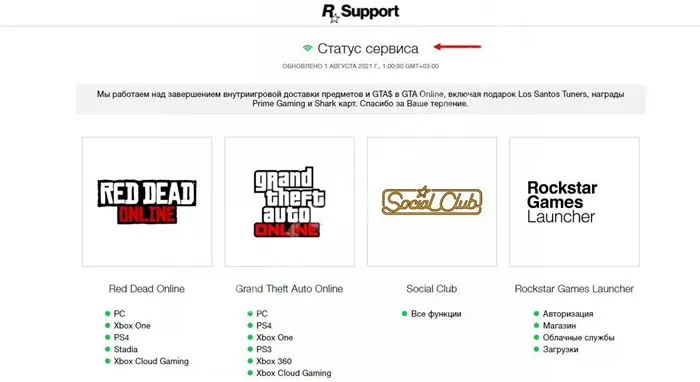
Слабое интернет-подключение
Еще одна причина, по которой Rockstar Launcher не запускается, — проблемы с подключением к Интернету. Низкая скорость, глюки, обрывы линий…. Список можно продолжать и продолжать. Иногда проблема может быть связана с плохим сетевым подключением.
Должны ли мы попытаться исправить это? Самый простой способ — обратиться в службу поддержки с вопросом и получить подробную консультацию. Кроме того, не лишним будет сделать следующее:
- Перезапустите маршрутизатор/маршрутизатор,
- Перезагрузите компьютер,
- Переключение с беспроводной на проводную сеть.
Если вы все еще не можете запустить Rockstar Game Launcher, несмотря на все эти меры, вам следует проверить скорость вашего соединения. Рекомендуемые настройки следующие:
- Скорость загрузки сервера: 7,5 МБ/с
- Скорость загрузки сервера: 1 МБ/с
- Скорость загрузки сервера (минимальная): 0,5 Мбит/с
Иногда Rockstar Games Social Club не может подключиться к Интернету, потому что некоторые порты недоступны. Давайте теперь вспомним, какие порты должны быть открыты для правильной работы программного обеспечения:
- Порт 6672 (UDP)
- Порт 61455 (UDP)
- Порт 61457 (UDP)
- Порт 61456 (UDP)
- Порт 61458 (UDP)
Если у вас нет доступа к Rockstar Game Launcher, вы можете проверить наличие портов на сайте
- Нажмите Win+R на клавиатуре,
- Введите «cmd» в окне «Выполнить» и нажмите «OK»,
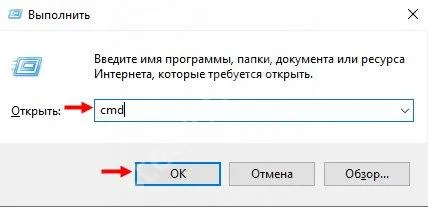
- В командной строке введите «netsta t-a» и нажмите Enter,
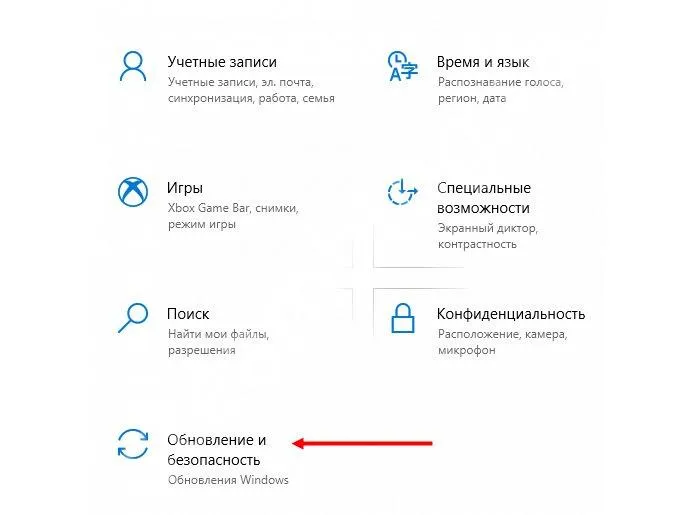
Мы подробно рассказали о том, как открыть определенные порты, в отдельном обзоре.
Запуск от имени администратора
Другой ответ на вопрос, что делать, если Rockstar Games Launcher не запускается, — войти в систему с правами администратора. Это действительно так, но процент успеха в решении проблемы очень высок!
- Найдите ярлык программы на рабочем столе (или в нужной папке),
- Щелкните по нему правой кнопкой мыши,
- Появится меню с пунктом «Свойства»,
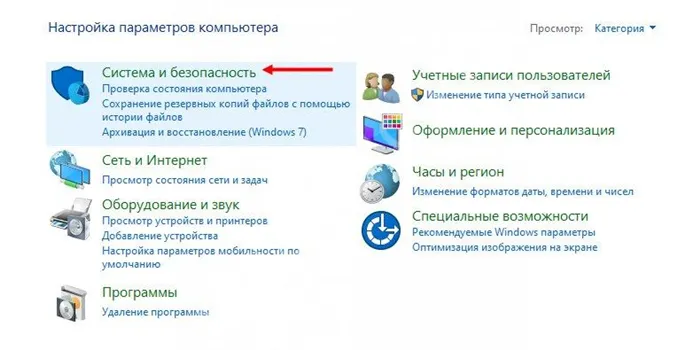
- В появившемся окне найдите вкладку «Совместимость»,
- Нажмите на «Запуск от имени администратора», чтобы поставить галочку в соседнем окне,
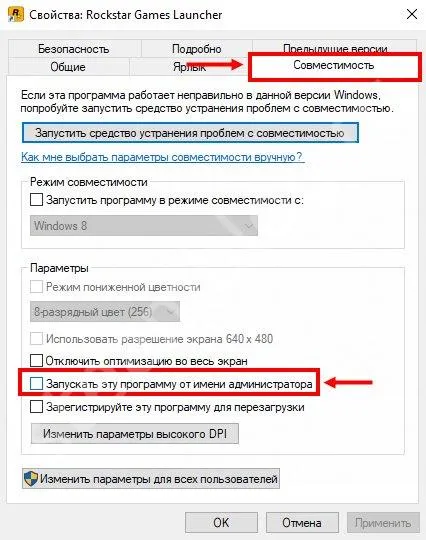
- Нажмите кнопку «OK». Нажмите на кнопку «Галочка», чтобы сохранить внесенные изменения.
Хороший способ справиться с ситуацией, когда Rockstar Games Social Club не работает. Также полезно дополнительно перезагрузить компьютер!












